信息技术 第四单元 第1节 初识Excel
文档属性
| 名称 | 信息技术 第四单元 第1节 初识Excel | 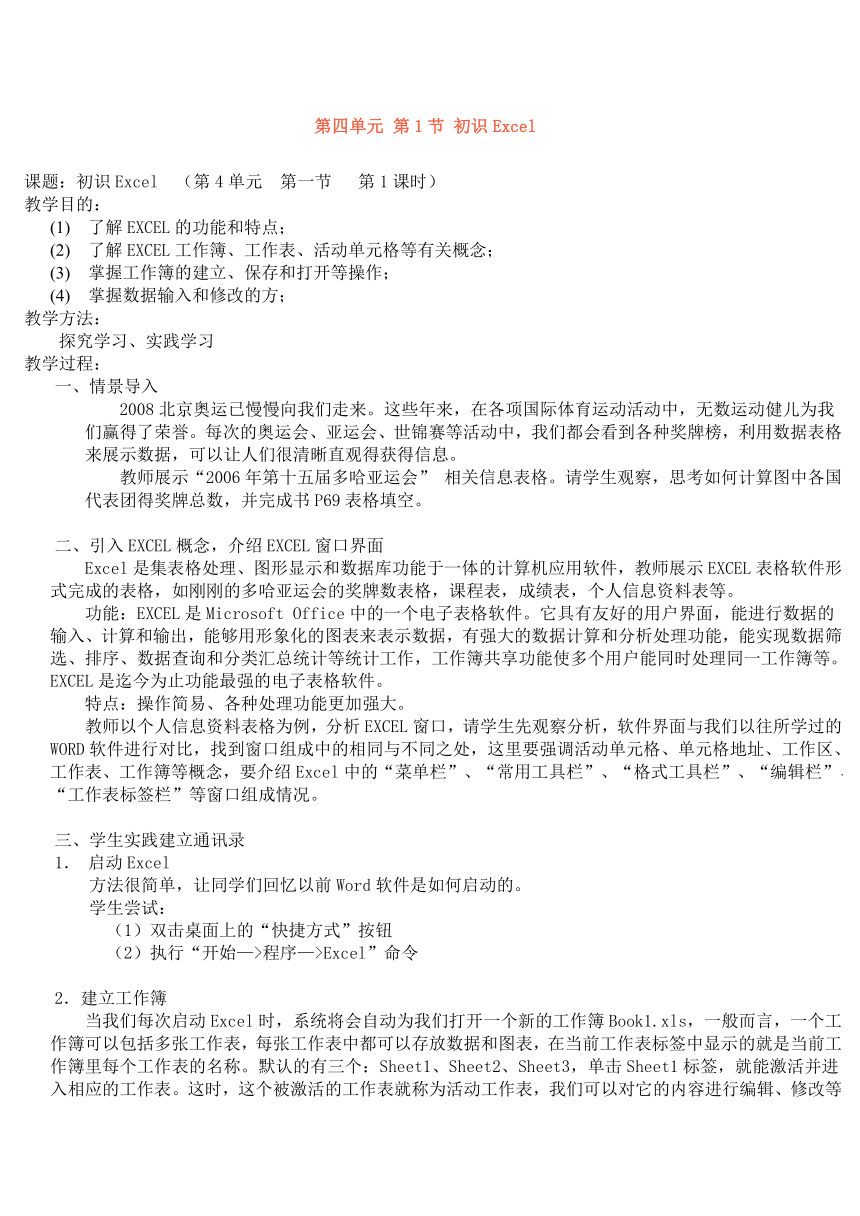 | |
| 格式 | zip | ||
| 文件大小 | 6.9KB | ||
| 资源类型 | 教案 | ||
| 版本资源 | 通用版 | ||
| 科目 | 信息技术(信息科技) | ||
| 更新时间 | 2008-03-31 19:34:00 | ||
图片预览
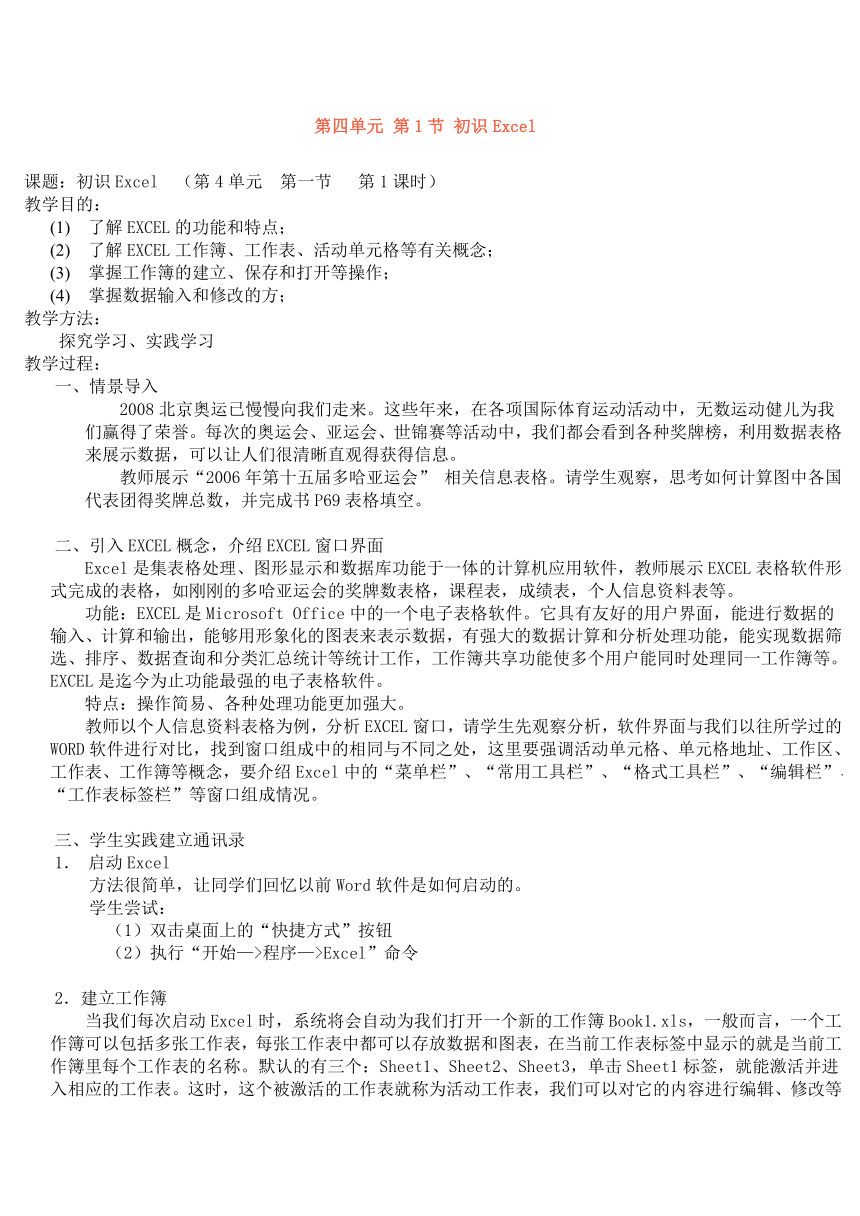
文档简介
第四单元 第1节 初识Excel
课题:初识Excel (第4单元 第一节 第1课时)教学目的:(1) 了解EXCEL的功能和特点;(2) 了解EXCEL工作簿、工作表、活动单元格等有关概念;(3) 掌握工作簿的建立、保存和打开等操作;(4) 掌握数据输入和修改的方;教学方法:探究学习、实践学习教学过程:一、情景导入2008北京奥运已慢慢向我们走来。这些年来,在各项国际体育运动活动中,无数运动健儿为我们赢得了荣誉。每次的奥运会、亚运会、世锦赛等活动中,我们都会看到各种奖牌榜,利用数据表格来展示数据,可以让人们很清晰直观得获得信息。教师展示“2006年第十五届多哈亚运会” 相关信息表格。请学生观察,思考如何计算图中各国代表团得奖牌总数,并完成书P69表格填空。二、引入EXCEL概念,介绍EXCEL窗口界面Excel是集表格处理、图形显示和数据库功能于一体的计算机应用软件,教师展示EXCEL表格软件形式完成的表格,如刚刚的多哈亚运会的奖牌数表格,课程表,成绩表,个人信息资料表等。功能:EXCEL是Microsoft Office中的一个电子表格软件。它具有友好的用户界面,能进行数据的输入、计算和输出,能够用形象化的图表来表示数据,有强大的数据计算和分析处理功能,能实现数据筛选、排序、数据查询和分类汇总统计等统计工作,工作簿共享功能使多个用户能同时处理同一工作簿等。EXCEL是迄今为止功能最强的电子表格软件。特点:操作简易、各种处理功能更加强大。教师以个人信息资料表格为例,分析EXCEL窗口,请学生先观察分析,软件界面与我们以往所学过的WORD软件进行对比,找到窗口组成中的相同与不同之处,这里要强调活动单元格、单元格地址、工作区、工作表、工作簿等概念,要介绍Excel中的“菜单栏”、“常用工具栏”、“格式工具栏”、“编辑栏”、“工作表标签栏”等窗口组成情况。三、学生实践建立通讯录1. 启动Excel方法很简单,让同学们回忆以前Word软件是如何启动的。学生尝试:(1)双击桌面上的“快捷方式”按钮(2)执行“开始—>程序—>Excel”命令2.建立工作簿当我们每次启动Excel时,系统将会自动为我们打开一个新的工作簿Book1.xls,一般而言,一个工作簿可以包括多张工作表,每张工作表中都可以存放数据和图表,在当前工作表标签中显示的就是当前工作簿里每个工作表的名称。默认的有三个:Sheet1、Sheet2、Sheet3,单击Sheet1标签,就能激活并进入相应的工作表。这时,这个被激活的工作表就称为活动工作表,我们可以对它的内容进行编辑、修改等操作。如果把Book1比作一个练习簿,那么工作表Sheet1、Sheet2、Sheet3就好像是练习簿里三页空白的练习纸一样。学生通过观察,理解工作簿、工作表之间的关系。3.输入和修改通讯录数据以我们现在所能看到的Sheet1为例,它由许多矩形网格组成,这一个个网格我们称之为:单元格。鼠标单击则可以激活单元格,这时,在它的周围出现深色的矩形框,你可以在里面输入文字或数据,也可以修改该单元格中已有的内容。学生观察,行和列周围的数字符号与英文字母,思考为什么要进行数字与英文字母序号排列,教师讲解每个单元格在表中都“有名有姓”,我们称其为“单元格地址”,它以数字为行标,以字母为列标。比如当前单元格位于第一行、A列的单元格地址就为A1。一个工作表最多包含65536行,256列。请学生思考,如果要建立个人通讯录表格,应该怎么样设计,有哪些内容,先进行行和列的布局分析。学生动手进行数据输入。4.保存工作簿教师提醒,为了防止输入数据丢失,我们应该养成随时存盘的好习惯,在Excel中保存文件和在Word中一样。5.打开工作簿提问:下次再想打开本表格,有几种方法呢?由学生自己总结,教师概括补充。⑴ 在“文件”下拉菜单底部最近使用的文件清单列表中单击要打开的工作薄名。⑵ 单击工具栏上的“打开”按钮,弹出“打开”对话框,选择相应的文件夹和工作薄文件。⑶ 在“文件”下拉菜单中选择“打开”命令,弹出“打开”对话框。⑷ 在Windows 98的“资源管理器”中找到并双击要打开的工作薄文件。系统将启动EXCEL,同时将该工作薄文件打开。四、学生探究学习学生利用自己建立的通讯联系表格,进行探究学习填空。完成教材71页表格与问题。
课题:初识Excel (第4单元 第一节 第1课时)教学目的:(1) 了解EXCEL的功能和特点;(2) 了解EXCEL工作簿、工作表、活动单元格等有关概念;(3) 掌握工作簿的建立、保存和打开等操作;(4) 掌握数据输入和修改的方;教学方法:探究学习、实践学习教学过程:一、情景导入2008北京奥运已慢慢向我们走来。这些年来,在各项国际体育运动活动中,无数运动健儿为我们赢得了荣誉。每次的奥运会、亚运会、世锦赛等活动中,我们都会看到各种奖牌榜,利用数据表格来展示数据,可以让人们很清晰直观得获得信息。教师展示“2006年第十五届多哈亚运会” 相关信息表格。请学生观察,思考如何计算图中各国代表团得奖牌总数,并完成书P69表格填空。二、引入EXCEL概念,介绍EXCEL窗口界面Excel是集表格处理、图形显示和数据库功能于一体的计算机应用软件,教师展示EXCEL表格软件形式完成的表格,如刚刚的多哈亚运会的奖牌数表格,课程表,成绩表,个人信息资料表等。功能:EXCEL是Microsoft Office中的一个电子表格软件。它具有友好的用户界面,能进行数据的输入、计算和输出,能够用形象化的图表来表示数据,有强大的数据计算和分析处理功能,能实现数据筛选、排序、数据查询和分类汇总统计等统计工作,工作簿共享功能使多个用户能同时处理同一工作簿等。EXCEL是迄今为止功能最强的电子表格软件。特点:操作简易、各种处理功能更加强大。教师以个人信息资料表格为例,分析EXCEL窗口,请学生先观察分析,软件界面与我们以往所学过的WORD软件进行对比,找到窗口组成中的相同与不同之处,这里要强调活动单元格、单元格地址、工作区、工作表、工作簿等概念,要介绍Excel中的“菜单栏”、“常用工具栏”、“格式工具栏”、“编辑栏”、“工作表标签栏”等窗口组成情况。三、学生实践建立通讯录1. 启动Excel方法很简单,让同学们回忆以前Word软件是如何启动的。学生尝试:(1)双击桌面上的“快捷方式”按钮(2)执行“开始—>程序—>Excel”命令2.建立工作簿当我们每次启动Excel时,系统将会自动为我们打开一个新的工作簿Book1.xls,一般而言,一个工作簿可以包括多张工作表,每张工作表中都可以存放数据和图表,在当前工作表标签中显示的就是当前工作簿里每个工作表的名称。默认的有三个:Sheet1、Sheet2、Sheet3,单击Sheet1标签,就能激活并进入相应的工作表。这时,这个被激活的工作表就称为活动工作表,我们可以对它的内容进行编辑、修改等操作。如果把Book1比作一个练习簿,那么工作表Sheet1、Sheet2、Sheet3就好像是练习簿里三页空白的练习纸一样。学生通过观察,理解工作簿、工作表之间的关系。3.输入和修改通讯录数据以我们现在所能看到的Sheet1为例,它由许多矩形网格组成,这一个个网格我们称之为:单元格。鼠标单击则可以激活单元格,这时,在它的周围出现深色的矩形框,你可以在里面输入文字或数据,也可以修改该单元格中已有的内容。学生观察,行和列周围的数字符号与英文字母,思考为什么要进行数字与英文字母序号排列,教师讲解每个单元格在表中都“有名有姓”,我们称其为“单元格地址”,它以数字为行标,以字母为列标。比如当前单元格位于第一行、A列的单元格地址就为A1。一个工作表最多包含65536行,256列。请学生思考,如果要建立个人通讯录表格,应该怎么样设计,有哪些内容,先进行行和列的布局分析。学生动手进行数据输入。4.保存工作簿教师提醒,为了防止输入数据丢失,我们应该养成随时存盘的好习惯,在Excel中保存文件和在Word中一样。5.打开工作簿提问:下次再想打开本表格,有几种方法呢?由学生自己总结,教师概括补充。⑴ 在“文件”下拉菜单底部最近使用的文件清单列表中单击要打开的工作薄名。⑵ 单击工具栏上的“打开”按钮,弹出“打开”对话框,选择相应的文件夹和工作薄文件。⑶ 在“文件”下拉菜单中选择“打开”命令,弹出“打开”对话框。⑷ 在Windows 98的“资源管理器”中找到并双击要打开的工作薄文件。系统将启动EXCEL,同时将该工作薄文件打开。四、学生探究学习学生利用自己建立的通讯联系表格,进行探究学习填空。完成教材71页表格与问题。
同课章节目录
